Содержание:
Очистка адресной книги Viber от ставших ненужными записей – совершенно несложная процедура. О том, какие шаги нужно выполнить для удаления карточки контакта в мессенджере, установленном на Андроид-устройстве, iPhone и компьютере/ноутбуке, функционирующем под управлением Windows, будет рассказано ниже.
Прежде чем стирать записи из «Контактов» в Вайбере необходимо учитывать, что они станут недоступными не только из мессенджера, но исчезнут также из адресной книги устройства, на котором проведена процедура удаления!
Читайте также: Добавляем контакты в Viber для Android, iOS и Windows
Если планируется временное уничтожение сведений о другом участнике мессенджера либо есть необходимость прекращения обмена информацией исключительно через Viber, лучшим решением будет не удаление контакта, а его блокировка.
Подробнее:
Как заблокировать контакт в Viber для Android, iOS и Windows
Как разблокировать контакт в Viber для Android, iOS и Windows
Как удалить контакт из Вайбера
Несмотря на то что функционал клиентов Viber для Android и iOS одинаков, интерфейс приложений несколько отличается, как и действия для решения задачи из заголовка статьи. Отдельно стоит рассматривать мессенджер в версии для ПК, так как работа с контактами в этом варианте ограничена.
Android
Для удаления записи из адресной книги в Вайбер для Андроид можно воспользоваться вызовом соответствующей функции в самом мессенджере либо применить средства, интегрированные в мобильную ОС.
Способ 1: Средства мессенджера
В приложении-клиенте Viber предусмотрена опция, позволяющая стереть ставшую ненужной запись из адресной книги. Получить к ней доступ очень просто.
- Откройте мессенджер и, тапнув по средней вкладке вверху экрана, перейдите к перечню «КОНТАКТЫ». Отыщите удаляемого участника мессенджера, пролистав список имен или воспользовавшись поиском.
- Длительным нажатием по имени вызовите меню действий, которые возможно осуществить с контактом. Выберите функцию «Удалить», а затем подтвердите свои намерения, нажав одноименную кнопку в окошке-запросе системы.
Способ 2: Контакты Android
Удаление карточки контакта системными средствами Android так же, как и вызов нужной опции в мессенджере, не доставит фактически никаких хлопот. Вот что потребуется сделать:
- Запустив интегрированное в ОС Андроид приложение «Контакты», найдите среди демонстрируемых системой записей имя участника мессенджера, данные которого требуется стереть. Откройте подробные сведения, коснувшись имени другого пользователя в адресной книге.
- Вызовите список возможных действий, коснувшись трех точек вверху экрана, демонстрирующего карточку абонента. В появившемся меню выберите «Удалить». Для уничтожения данных потребуется подтверждение – коснитесь «УДАЛИТЬ» под соответствующим запросом.
- Далее в дело автоматически вступает синхронизация – удаленная в результате выполнения двух вышеперечисленных шагов запись исчезнет и из раздела «КОНТАКТЫ» в мессенджере Viber.
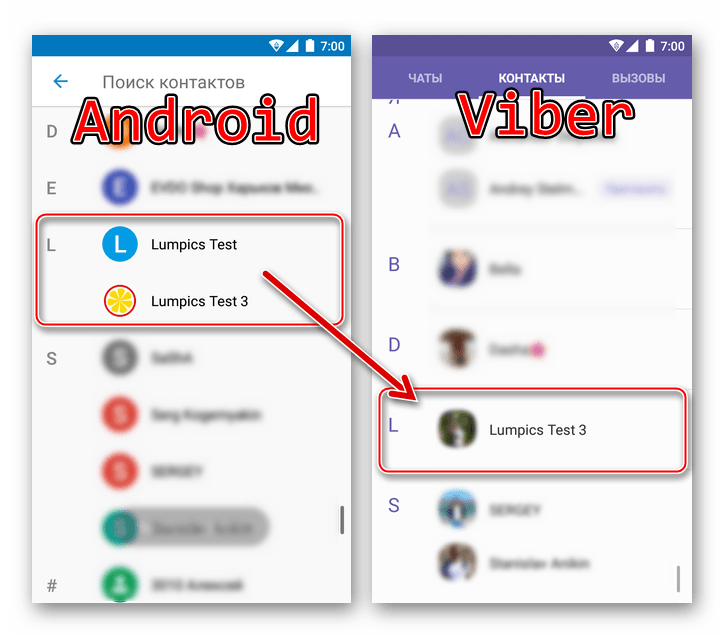
iOS
Точно так же, как и в среде вышеописанного Android, у пользователей Viber для iPhone есть два пути очистки списка контактов мессенджера от ставших ненужными записей.
Способ 1: Средства мессенджера
Не выходя из Вайбера на айФоне, удалить нежелательный или ненужный контакт можно всего несколькими тапами по экрану.
- В приложении-клиенте мессенджера для iPhone перейдите к списку «Контакты» из меню внизу экрана. Найдите удаляемую запись и тапните по имени другого участника Вайбер.
- На экране с подробными сведениями о пользователе сервиса Viber коснитесь изображения карандаша вверху справа (вызывает функцию «Изменить»). Нажмите на пункт «Удалить контакт» и подтвердите свое намерение уничтожить информацию, коснувшись «Удалить» в окошке-запросе.
- На этом удаление записи о другом участнике мессенджера из перечня доступных в вашем приложении-клиенте Вайбер для айФона завершено.
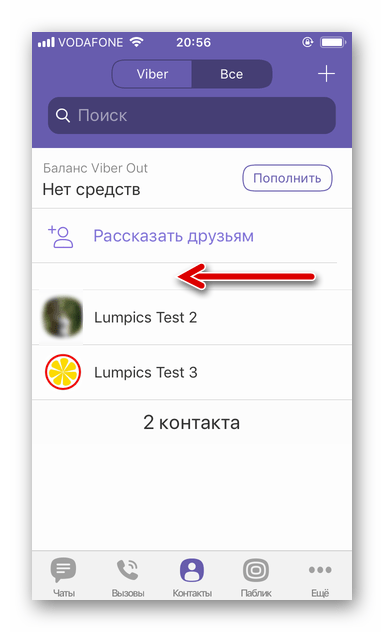
Способ 2: Адресная книга iOS
Поскольку содержимое модуля «Контакты» в iOS и записи о других пользователях, доступные из мессенджера, синхронизируются, можно удалить информацию о другом участнике Viber, даже не запуская приложение-клиент рассматриваемого сервиса.
- Откройте адресную книгу iPhone. Найдите имя пользователя, запись о котором необходимо удалить, тапните по нему для открытия подробной информации. Справа вверху экрана расположена ссылка «Править», коснитесь ее.
- Список опций, которые можно применить в отношении карточки контакта, пролистайте в самый низ, где обнаруживается пункт «Удалить контакт» — коснитесь его. Подтвердите необходимость уничтожения информации, нажав появившуюся внизу кнопку «Удалить контакт».
- Откройте Вайбер и сможете убедиться, что запись об удаленном вышеперечисленными действиями пользователе отсутствует в «Контактах» мессенджера.
Windows
Приложение-клиент Viber для ПК характеризуется несколько урезанным функционалом в сравнении с вариантами мессенджера для мобильных устройств. Инструментария для работы с адресной книгой здесь не предусмотрено (за исключением возможности просмотра сведений о контактах, добавленных на смартфоне/планшете).
-
Таким образом, добиться удаления записи о другом участнике мессенджера в клиенте для Windows возможно лишь за счет синхронизации, осуществляемой автоматически между мобильным приложением и Viber для компьютера. Просто удалите контакт, используя Android-девайс или iPhone одним из предложенных выше в статье способов, и он исчезнет из списка доступных в приложении-клиенте мессенджера, используемом на десктопе или ноутбуке.
Как видите, привести в порядок список контактов мессенджера Вайбер и удалить из него ненужные записи в действительности очень легко. Однажды освоив простые приемы, любой пользователь сервиса может впоследствии осуществить рассмотренную операцию всего за несколько секунд.
 Игорь К.
Вам помогли мои советы?
Игорь К.
Вам помогли мои советы?
 lumpics.ru
lumpics.ru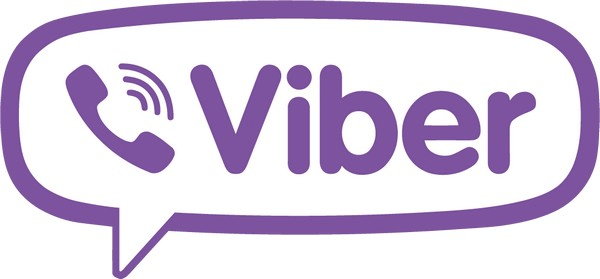
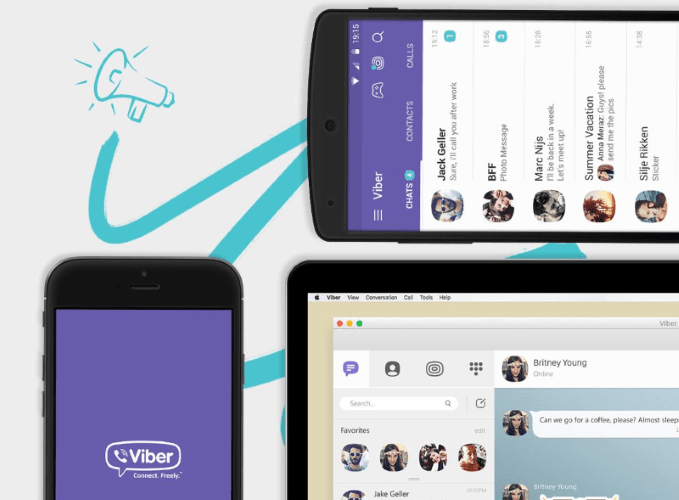

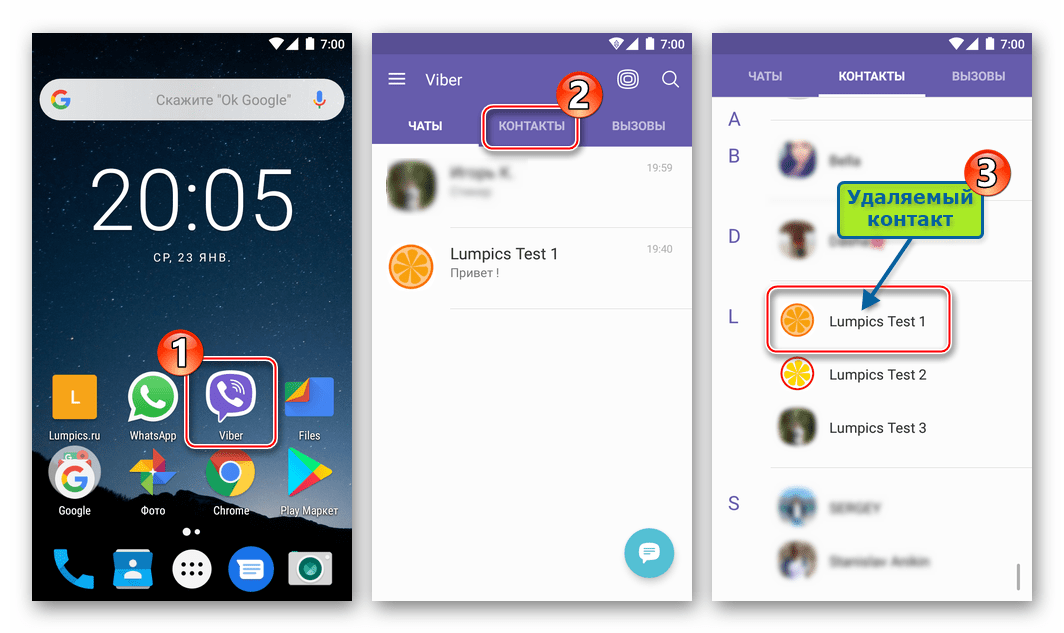
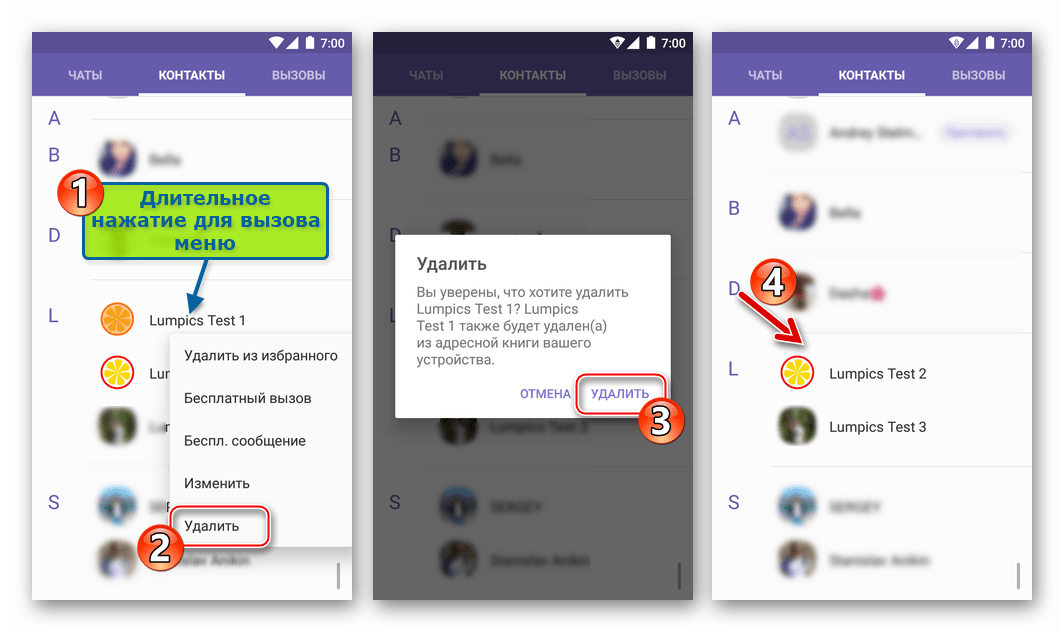
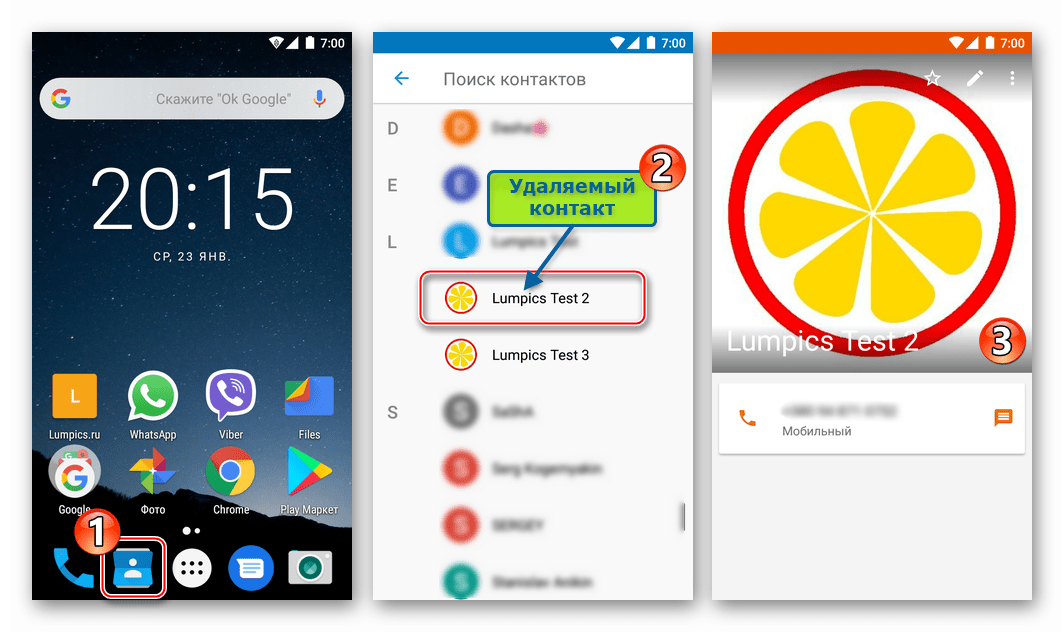
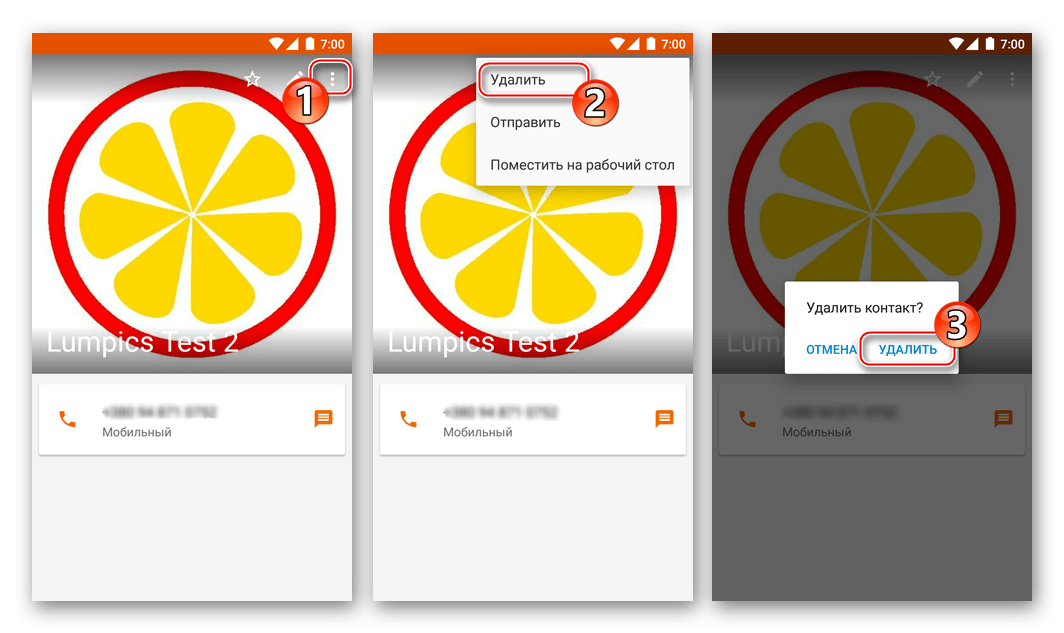

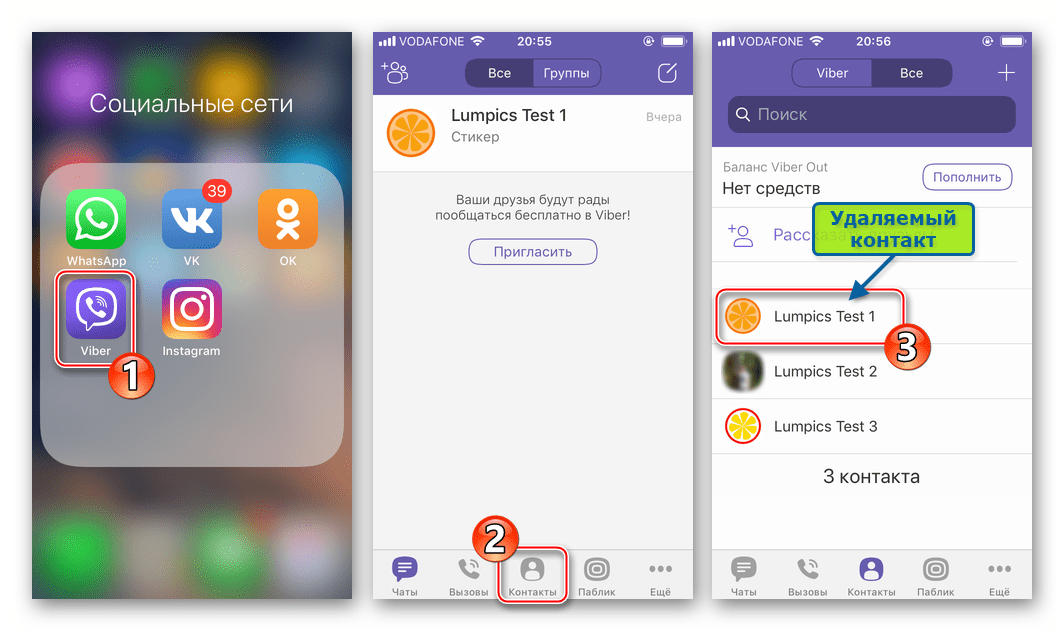
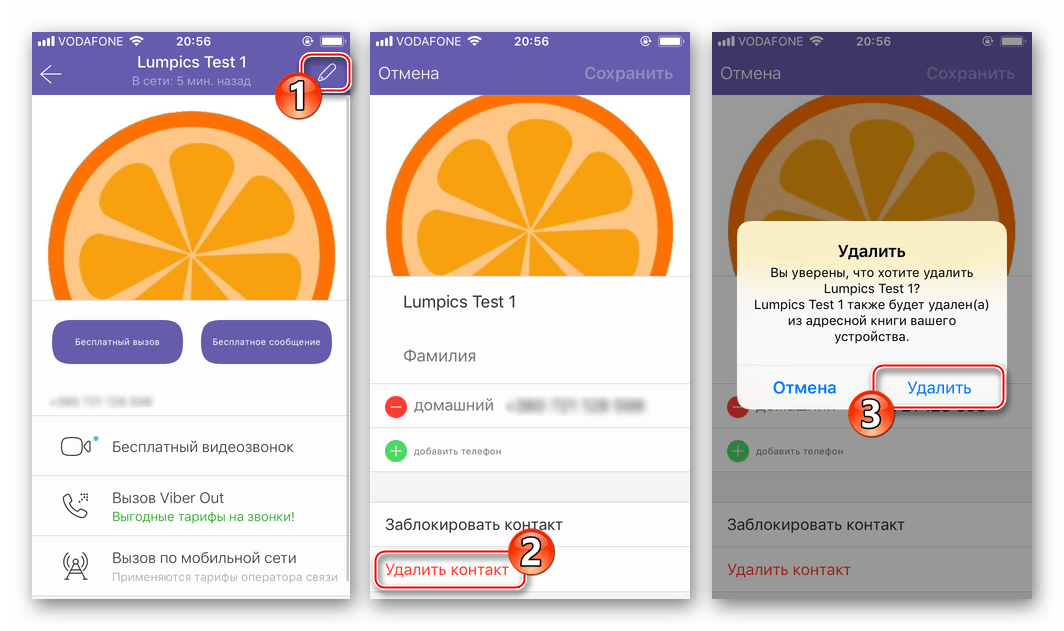
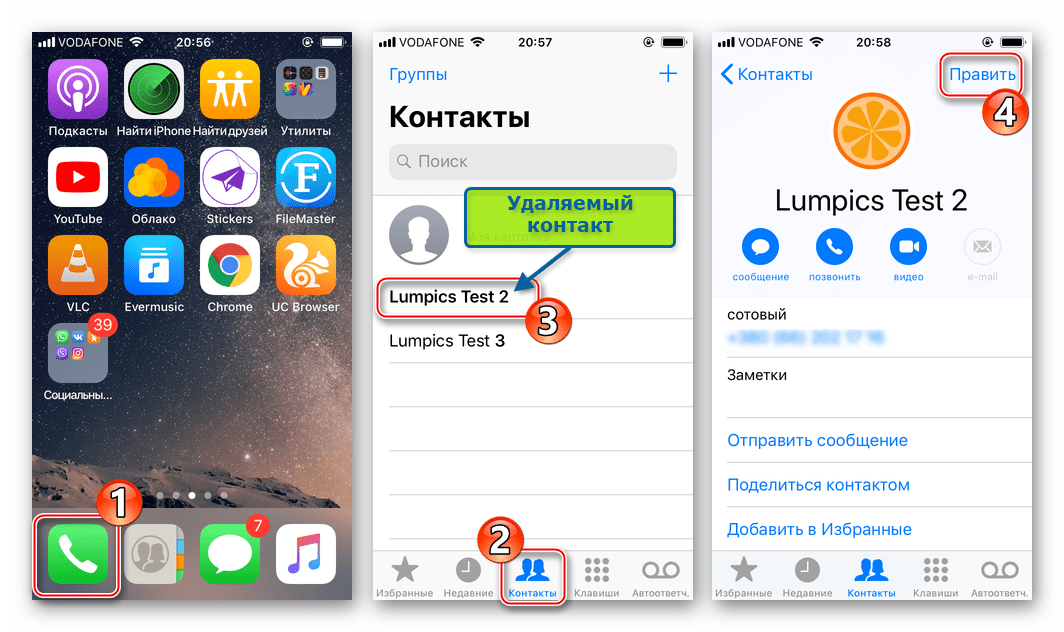
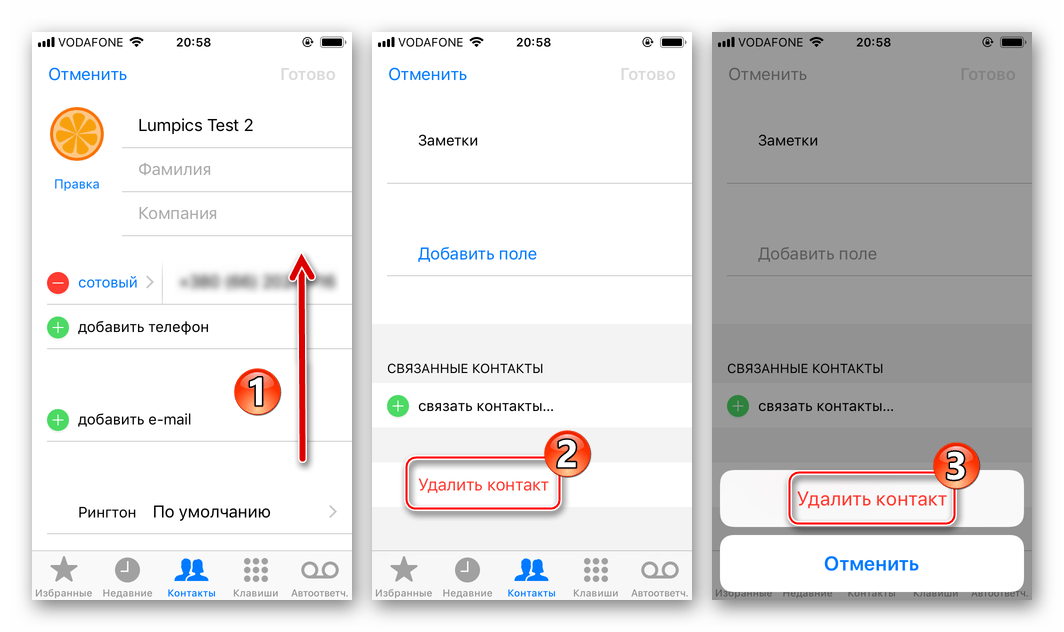
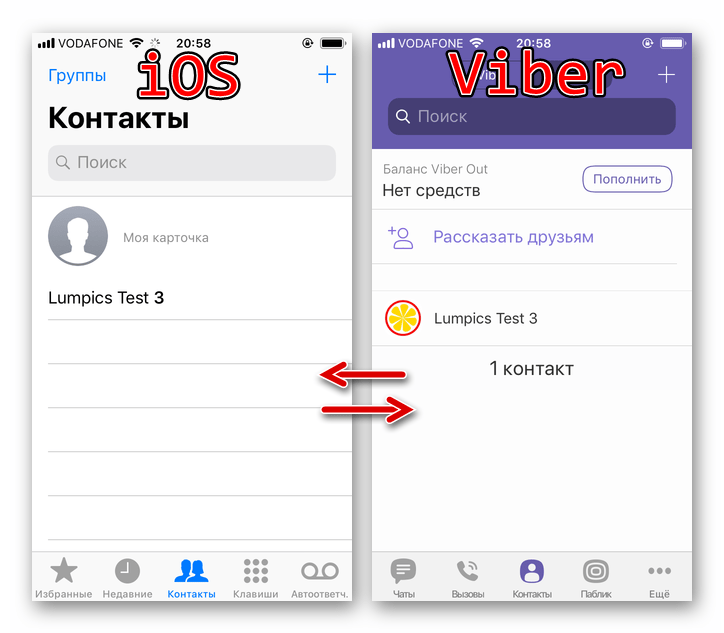
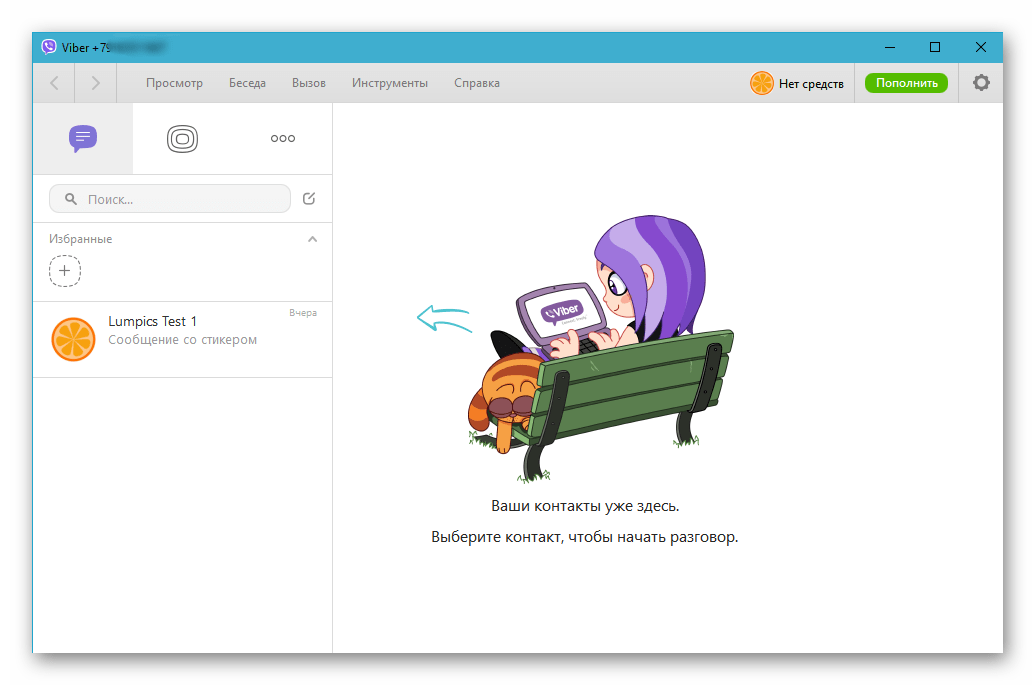












Строки удалить нет. Просто не появляется
Здравствуйте. Уточните, на каком мобильном устройстве выполняется попытка удаления — Android или iPhone? И где это делается — непосредственно в мессенджере или в адресной книге телефона?
Добрый день. Не могу удалить из контактов в Viber контакт, описанным способом. В Контактах в смартфоне на Android системе этого контакта нет. Спасибо за помощь.
У меня в Вайбере у мамы, у старушки,( телефон Apple 6) само собой добавилась реклама, блокирует ей экран все время. Эта реклама в списках контактов на Вайбере только. Как ее удалить из списка в Вайбере?
Не удаляется,так ещё их два одинаковых.В адресной книге телефона этого контакта нет,а из Вайбер не могу удалить
не могу удалить контакт у вайбере, что делать?, удаляю, а он остается
Приветствую, Аноним. То, что вы описываете практически точно происходит потому, что вы не удаляете запись из адресной книги вашего устройства, а только в Viber. Таким образом, целевая информация в действительности не остаётся в мессенджере после ваших манипуляций по её удалению, а восстанавливается из привязанного к девайсу аккаунта-хранилища контактов. Вы не указали какую используете операционную систему — Android или iOS — используете, но в любом случае сначала попробуйте выполнить удаление контакта соответствующим вашей платформе «Способом 2» из статьи, а затем «Способом 1».